株式投資をされている方、普段チャートは何で確認していますか?
多くの方は各証券会社純正の取引ツール(SBI証券の「HYPER SBI」や楽天証券の「マーケットスピード」など)を利用されていると思います。
今回ご紹介するツールは、チャート分析に特化したWebサービスである「TradingView(トレーディングビュー)」です。
証券会社純正ツールに比べても自由度が高く、チャート分析やインジケーターの自作、さらにはスクリーニングや売買ルールのバックテストなども可能です。
TradingViewは元々FXや仮想通貨のチャート分析に利用されてきたので、インターネット上でもそうした情報が多いと思いますが、本記事では株式投資をされている方向けにオススメの機能などをご紹介していきます。
A. 特徴
TradingView(トレーディングビュー)は、元々FXや仮想通貨のテクニカル分析で主に利用されてきたWebサービスになりますが、最近は株式投資に関する機能も充実してきております。
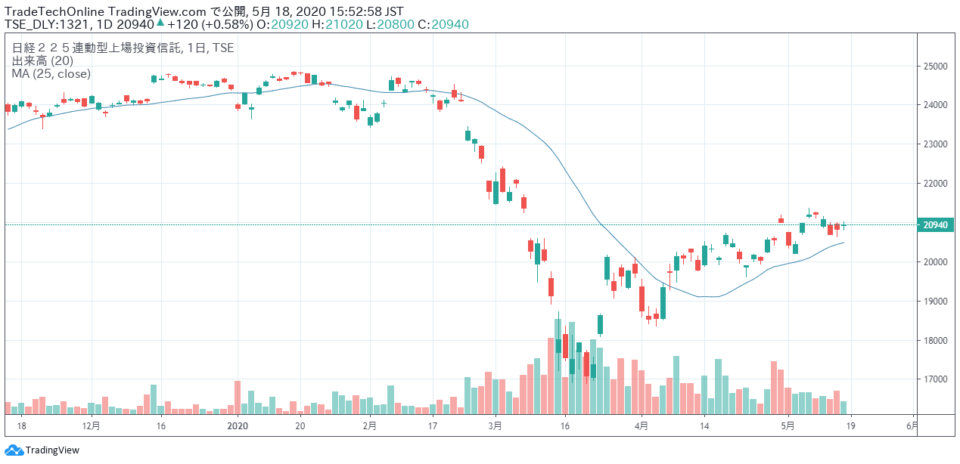
TradingViewは証券会社のトレードツールではなく、独立したWebサービスになります。外部の様々な証券会社やブローカーから情報を取得してきているため、以下のような様々なジャンルのチャートをTradingView1つで確認できます。
・株式(国内、海外)
・FXや仮想通貨
・指数、先物、債券、CFDなど
またFXや仮想通貨であれば、TradingViewから直接トレードすることも可能です。(残念ながら株式のトレードはまだできないのですが、いずれ可能になるかもしれません)
チャート分析に特化しているだけあって、チャート機能については一般的なトレードツールより充実しています。
また、チャートに表示するインジケーターや売買ルールを専用プログラミング言語「Pine」で自作できるという点も大きな特徴です。売買ルールに基づくバックテスト検証なども可能となっております。
B. 主な機能紹介
(1) 豊富な機能が搭載された「チャート」
チャートはこんな感じです。海外のサービスなので配色が海外仕様(陽線が緑、陰線が赤)ですが、こちらは設定で変更できます。
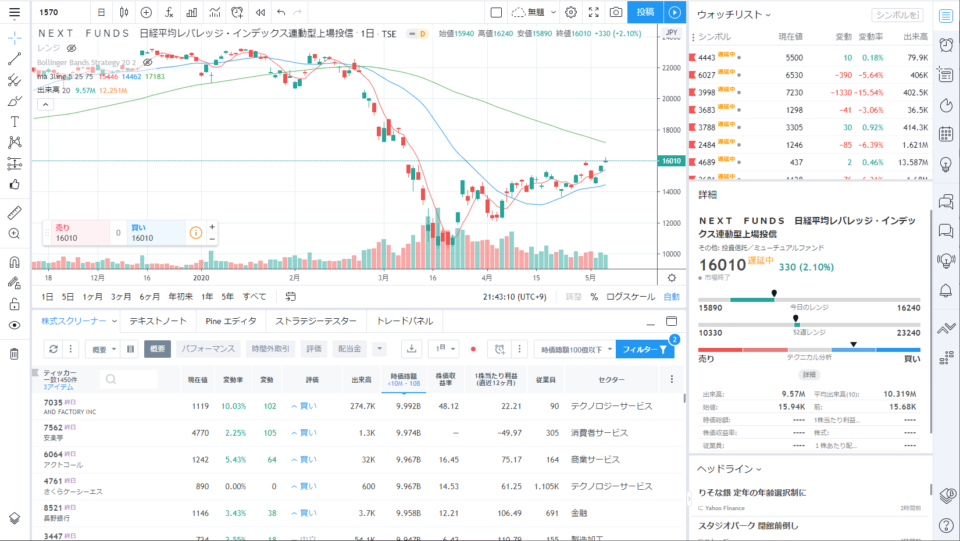
またクリックひとつで黒背景のダークモードにも変更できるので、ここはお好みで。(個人的にはこちらの方が好き)
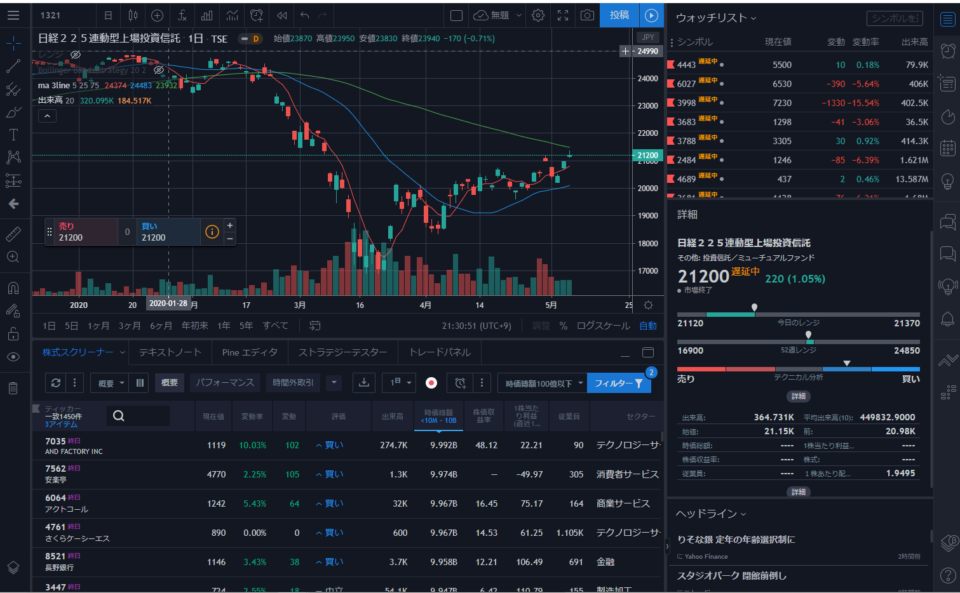
チャートへの描画については、一般的な証券会社のトレードツールに比べてもかなり自由度が高いです。水平ライン、垂直ライン、長方形などはもちろん、テキストもダブルクリックで色や大きさを簡単に変更できますし、チャート上に表示できるマーク(アイコン)も100種類用意されています。
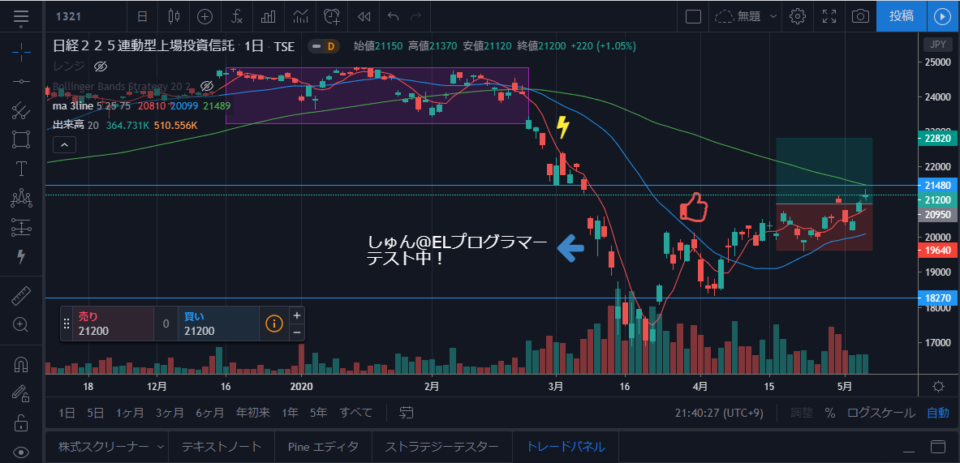
また、海外ユーザーにもよく利用されるパターン(ABCD、トライアングル、ヘッドアンドショルダー、フィボナッチ、エリオット波動など)のラインを引きやすいようなツールも用意されています(チャート左側)
この辺りはさすがテクニカル分析用のツールとして発展してきたツールだなという印象です。
(2) 銘柄スクリーニングが可能な「株式スクリーニング」
チャートの下にある「株式スクリーナー」は、様々な条件に基づくスクリーニング(銘柄抽出)が可能な機能です。(※条件のプログラミングは現状不可)
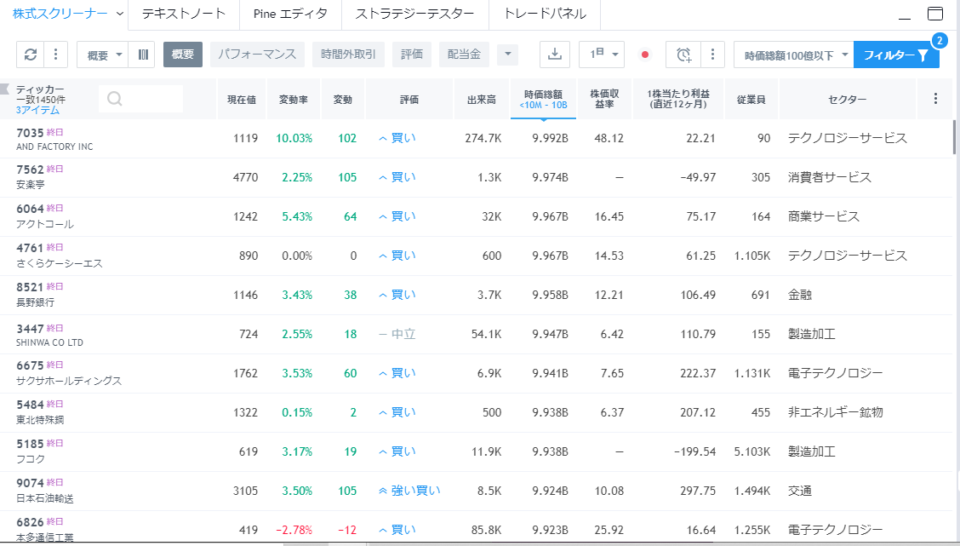
「フィルター」で条件をポチポチ指定していくと、対象銘柄が一覧表示されます。列として様々な情報が表示され、列もカスタマイズ可能。条件や列は、テクニカル指標やファンダメンタルなど100種類以上用意されています。ただパラメータが固定のものが多いです(移動平均線は5日、20日、・・など)
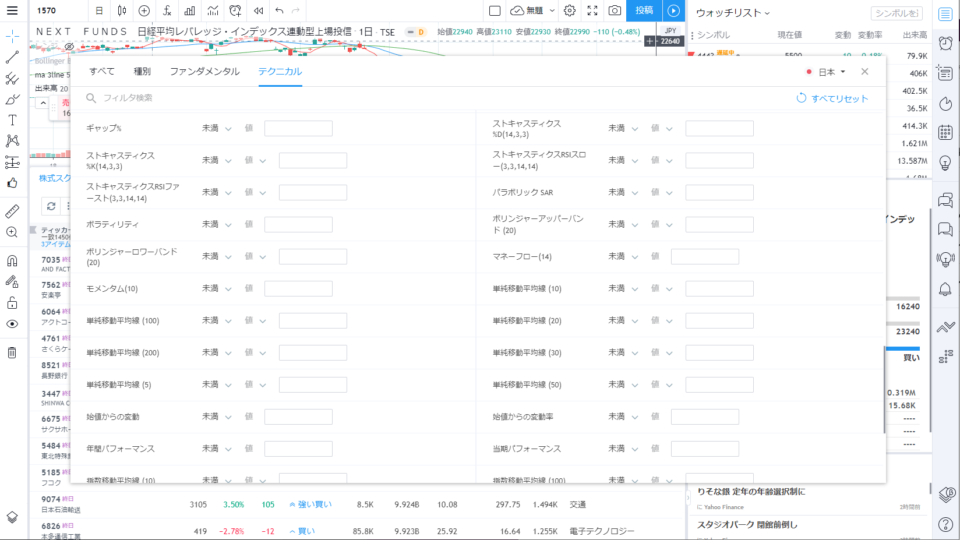
さらに有料プランだと、最短1分ごとの自動スクリーニングも可能みたいです。デイトレの監視目的でも使えそうですね。(有料プランについては後述)
(3) 監視した銘柄を登録できる「ウォッチリスト」
チャート右上にある「ウォッチリスト」は、自分が監視したい銘柄を登録しておける機能です。登録した銘柄をクリックすれば、そのチャートがすぐに見られるので便利です。
(※以下の画像にある銘柄は適当に選んだもので特に選定理由などはありません)
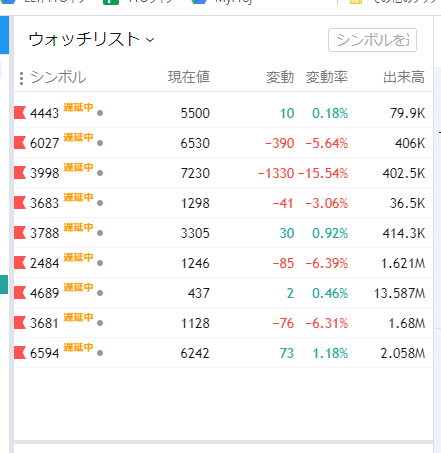
また「ウォッチリスト」の左側にあるリボンのようなマークをクリックすると、”赤色ティッカー”と呼ばれるマークがつき、これは「株式スクリーナー」で条件に組み込むことができます。(以下画像の黄色い丸で囲った部分にあるマークをクリック)
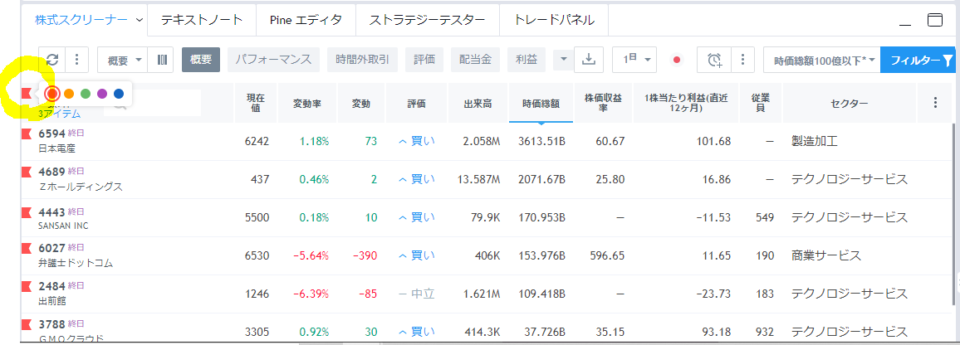
「株式スクリーナー」と「ウォッチリスト」を組み合わせることで、自分が監視したい銘柄の様々な情報を詳しくチェックするような使い方もできそうです。
(4) VPS不要でメールやスマホにも通知できる「アラート機能」
「チャート」や「株式スクリーナー」には、アラート機能が搭載されています。TradingViewはWeb上で動作しているサービスですので、自分のパソコンを起動していなくてもアラート通知ができる点が非常に便利です。
テクニカル指標のサインが発生したり、スクリーニング条件に新しくヒットした銘柄が発生した時に、お知らせしてくれます。
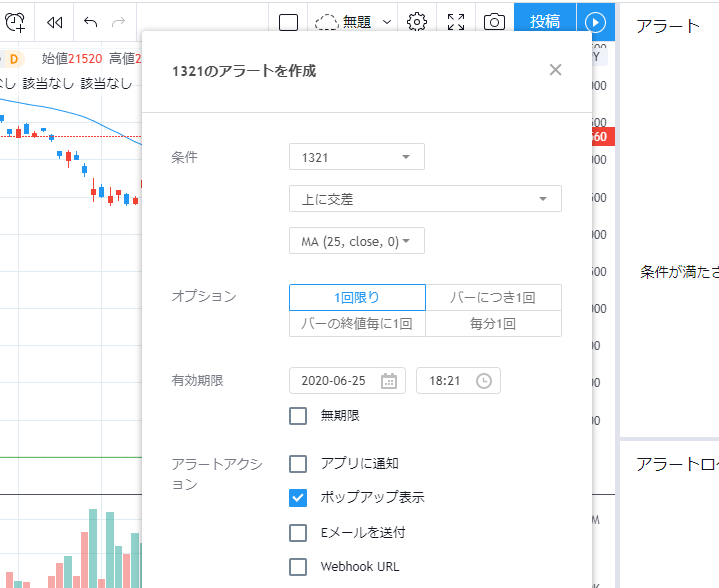
パソコン画面上でメッセージ通知してくれるほか、メールやスマホアプリ、Webhookなどでの通知も可能です。会社勤めされている方など日中にマーケットを見れない方にとっては面白い機能だと思います。
(5) 売買ルールの過去成績を自動計算してくれる「バックテスト」
チャートに設定できる売買ルール(ストラテジー)は、バックテストによる検証も可能です。
過去一定の期間において、対象の売買ルールで運用していたらどのような成績になっていたか?を、自動で計算してくれます。
残念ながら”パラメータ最適化”まではできませんが、自作したストラテジーの検証を行ない、トレステのようにレポートから売買ルールの有用性を探ることができます。
総損益、勝率、資産の推移グラフなど、分析に役立つ様々な検証結果を見ることができます。
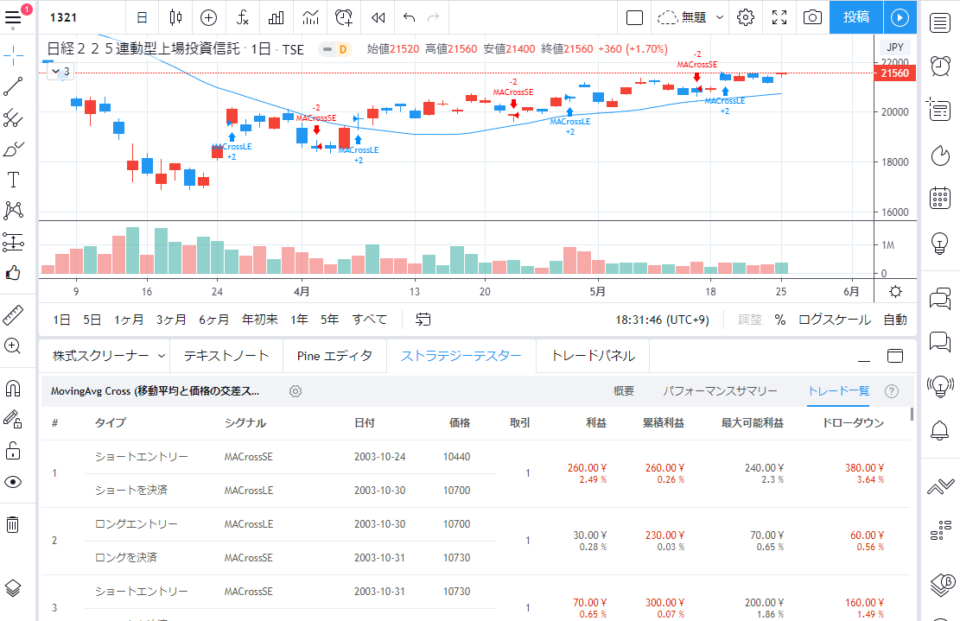
(6) 「Pine言語」によるインジケーターやストラテジーの自作
TradingViewには専用プログラミング言語「Pine」が搭載されており、これを使ってチャートで利用するインジケーターやストラテジーを自作できます。
標準でも様々なインジケーターやストラテジーは搭載されていますが、テクニカル指標や売買ルールを組み合わせたり、表示を見やすくさせたりなど、様々なカスタマイズが可能です。
以下一例として、3本の単純移動平均線(5日/25日/75日)を表示する自作インジケーターのPineコードになります。プログラミング経験のある方なら比較的習得しやすい言語だと思います。
//@version=4
study(title="ma 3line", overlay=true)
sma1 = sma(close, 5)
sma2 = sma(close, 25)
sma3 = sma(close, 75)
plot(sma1, color=color.red)
plot(sma2, color=color.blue)
plot(sma3, color=color.green)
1~2行目:本プログラムの名前などを宣言
4~6行目:3本の移動平均線を計算
8~10行目:各移動平均線をプロットしてグラフ表示
(7) SNSコミュニティ
TradingView公式サイトにはSNSコミュニティが併設されています。
このSNSコミュニティでは国内海外問わず様々なユーザーが、独自のテクニカル分析結果や自作のインジケーター/ストラテジーを公開してくれています。
SNSコミュニティを活用することで、より詳細なテクニカル分析が可能になるかもしれません。
C. 料金体系
TradingViewは、無料で使い続けられる「BASIC」プランと、様々な機能が追加&拡張される「PRO」「PRO+」「PREMIUM」の有料プランがあります。
公式サイトでも各プランごとに利用可能となる機能の一覧は紹介されていますが、ここでは「下位のプランから上位のプランへ移行した時にどんな機能が新たに利用可能となるのか?」という観点でまとめてみましたので参考にしてみてください。
※プラン料金や利用可能な機能については、随時変更になる可能性もありますので、申込前に必ず公式の価格プランもご確認ください。
(1) 無料プラン「BASIC」の特徴
無料プランには色々と制限がありますが、お試しやトライアルではないので、ずっと無料のBASICプランで使い続けることも可能です。
| チャート | ・ブラウザの同一タブ内で表示できるチャートは1個だけ ・足種は指定間隔のみ利用可能 - 日足、週足、月足 - 時間足:1時間, 2時間, 3時間, 4時間 - 分足:1分, 3分, 5分, 15分, 30分, 45分 ・秒足や特殊足(練行足やカギ足など)は利用不可 ・利用可能なインジケーターは3個まで ・チャートのリプレイは日足以上のみ利用可能 |
|---|---|
| 株式スクリーナー | ・足種は日足以上のみ(日中データ不可) ・株式スクリーナーの自動更新やエクスポートは無し ・ファンダメンタルデータは「年次5年/四半期2年」まで |
| ウォッチリスト | ・ウォッチリストは1つだけ ・ウォッチリストの”フラグ付きシンボル(グループ化機能)”も1種類だけ |
| アラート | ・利用できるサーバー型アラートは1個だけ |
| その他 | ・広告が表示される(都度手動で消すことは可能) ・同時アクセス可能な端末は1台まで ・顧客サポートは無し |
(2) 有料プラン「PRO」で可能になる事
PROプランは、$14.95/月で利用可能になる有料プランです。
チャート/インジケーター/アラートなどの利用可能数が増えたり、日中足データで利用できる範囲が増えるなど、無料プランに比べて多くの機能が強化されます。
| チャート | ・ブラウザの同一タブ内で表示できるチャートが1個から2個 ・分足以上の細かい足種指定が可能に(7分足、5時間足など) ・利用可能なインジケーターが3個から5個に増える ・チャートのリプレイが日中足でも利用可能に |
|---|---|
| 株式スクリーナー | ・株式スクリーナーが日中足単位で利用可能に ・株式スクリーナーの自動更新が可能に ・株式スクリーナの抽出結果エクスポートが可能に ・ファンダメンタルデータが「年次15年/四半期8年」まで利用可能に |
| ウォッチリスト | ・ウォッチリストが無制限で利用可能に ・ウォッチリストのフラグ付きシンボルが1種類から5種類に |
| アラート | ・利用できるサーバー型アラートが1個から10個に ・アラートのWebhook通知が可能に |
| その他 | ・広告が消える ・顧客サポートが受けられるようになる(優先度:低) ・リアルタイムデータの追加購入が可能に(※後述) |
(3) 有料プラン「PRO+」で可能になる事
PRO+プランは、$29.95/月で利用可能になる有料プランです。
チャート/インジケーター/アラートなどの利用可能数が増えるほか、複数端末での同時利用が可能になったり、特殊足チャートの利用が可能になります。
| チャート | ・ブラウザの同一タブ内で表示できるチャートが2個から4個に ・特殊足(練行足やカギ足など)が利用可能に ・カスタム計算式による日中チャートが利用可能に(銘柄÷銘柄など) ・利用可能なインジケーターが5個から10個に |
|---|---|
| アラート | ・利用できるサーバー型アラートが10個から30個に |
| その他 | ・同時アクセス可能な端末が1台から2台に ・顧客サポートが受けられるようになる(優先度:中) |
(4) 有料プラン「PREMIUM」で可能になる事
PREMIUMプランは、$59.95/月で利用可能になる最上位の有料プランです。
チャート/インジケーター/アラート/複数端末の利用可能数が増えるほか、秒足のデータ利用が可能になります。
| チャート | ・ブラウザの同一タブ内で表示できるチャートが4個から8個に ・秒足チャートが利用可能に ・利用可能なインジケーターが10個から25個に |
|---|---|
| アラート | ・利用できるサーバー型アラートが30個から400個に ・秒足単位のアラート利用が可能に |
| その他 | ・同時アクセス可能な端末が2台から5台に ・顧客サポートが受けられるようになる(優先度:高) |
(5) 【重要】国内株式のリアルタイムデータ取得は別途追加料金
国内株式のチャートをリアルタイムで見たい場合は、無料プラン/有料プラン問わず別途契約が必要になります。
たとえば東京証券取引所(福岡、札幌含む)の株価データは、通常20分の遅延が生じます。リアルタイムの株価データを利用したい方は、別途$2US/月でのデータ利用契約が必要になります。(この契約は有料プランでのみ可能です)
FX/仮想通貨/CFDやニューヨーク/ナスダックなどの取引所については無料プランでも遅延無しデータが取得できますが、国内株式で場中の動作をリアルタイムで確認したい方はご注意ください。
D. こんな人にオススメ
以上がTradingViewの主な機能と料金体系になります。
これらを踏まえて、どういった方にオススメできるのかについて、ケース別にご紹介します。
(1) 詳細なチャート分析がしたい方
様々なテクニカル指標を駆使してチャート分析がしたいという方にとって、TradingViewのチャートは非常に多機能で使いやすいかと思います。
また、初期搭載されていないインジケーターでもPine言語で自作できるという点は、一般的な証券会社のトレードツールには無いメリットといえます。
その他、併設するSNSコミュニティで公開されている様々なユーザーの分析結果を参考にすることもできます。
(2) スイング~中長期のトレードをしたい方
無料プランだとデータの遅延がありますが、スイング~中長期であれば日々の確定データが見られれば良いと思いますので、特に困ることはないでしょう。
毎晩TradingViewを立ち上げ、ウォッチリストとチャートで気になる銘柄の動きをチェックしたり、株式スクリーナーで翌日エントリー候補の銘柄を探したり、といった使い方ができそうです。
(3) 自作ストラテジー(売買ルール)のバックテストがしたい方
独自のストラテジーをPine言語で自作すれば、その売買ルールを元にバックテスト検証が可能となります。
トレードステーションのEasyLanguageやMetaTradeのEAなどを触った経験のある方にとっては、同じような流れで売買ルールの検証が可能です。
(4) FXや仮想通貨などのトレードもしてみたい方
FXや仮想通貨であれば、TradingViewと提携しているブローカーと契約する事で、TradingView上から実トレードが行なえます。
また、ペーパートレード(シミュレーション口座)によるテストも可能です。
株式以外のトレードにも興味のある方は、ぜひチャレンジしてみてください。
E. まとめ
以上、TradingViewの主な機能と料金体系についてご紹介しました。
元々FXや仮想通貨でユーザーを獲得しているWebサービスですので、株式投資に関しては正直まだまた足りない点もあるかと思います。
ただ、Pine言語によるインジケーターやストラテジーの作成やバックテスト検証、アラートによる通知など、証券会社ツールには無い機能も豊富に搭載されているので、TradingViewと証券会社のトレードツールをうまく組み合わせることで、これまで出来なかった銘柄の監視やスクリーニング、売買ルールの検証などが可能になるかもしれません。
BASICプランであればずっと無料で使えますし、有料プランも30日間は無料でお試し利用できます。ぜひこの機会にTradingViewを使ってみてください。

